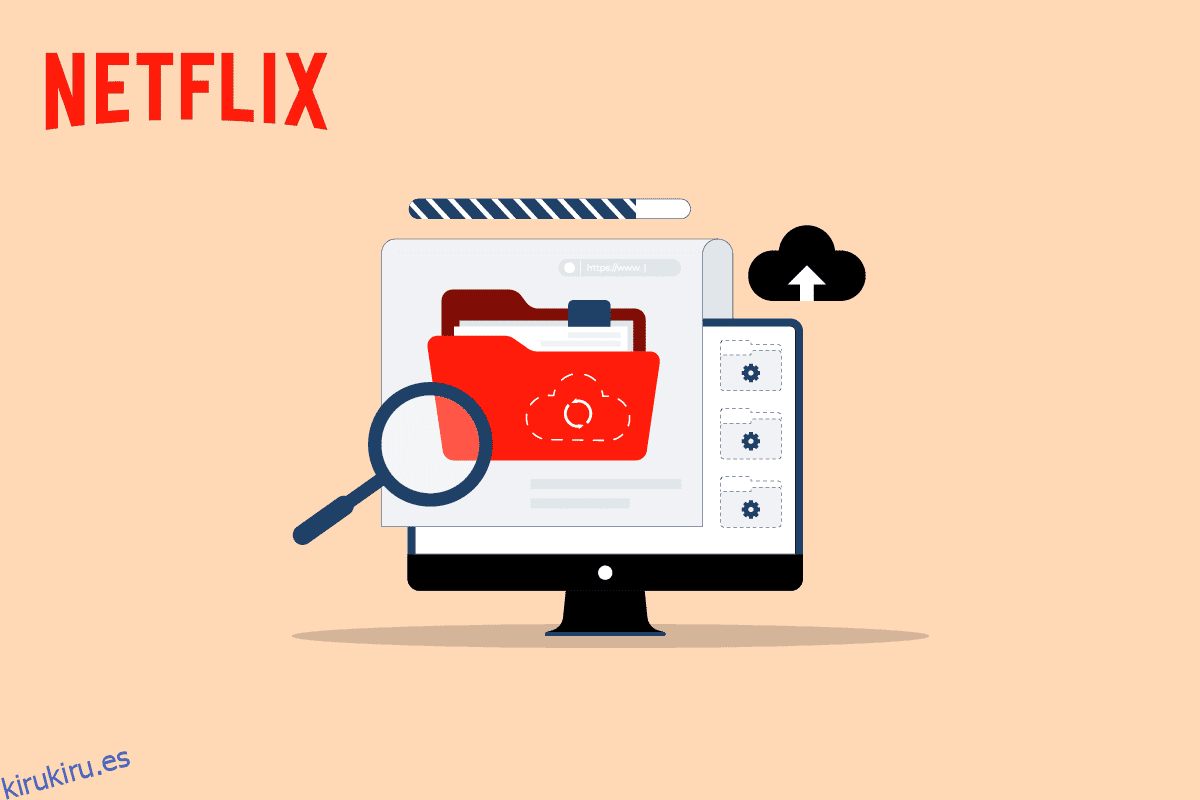Netflix es uno de los servicios de transmisión con más suscriptores del mundo, con miles de películas y programas de televisión. Millones de usuarios inician sesión todos los días. Los usuarios pueden transmitir videos a través del sitio web de Netflix, la aplicación móvil, las aplicaciones de Windows e IOS en las computadoras. A menudo, los problemas en los datos almacenados de Netflix pueden causar errores con la aplicación de Netflix en computadoras con Windows 10. Este error se puede mostrar como código de error u7363 1260 8004b823 en computadoras con Windows 10. En esta guía, analizaremos los problemas causados por la información almacenada o los errores de configuración de Netflix.
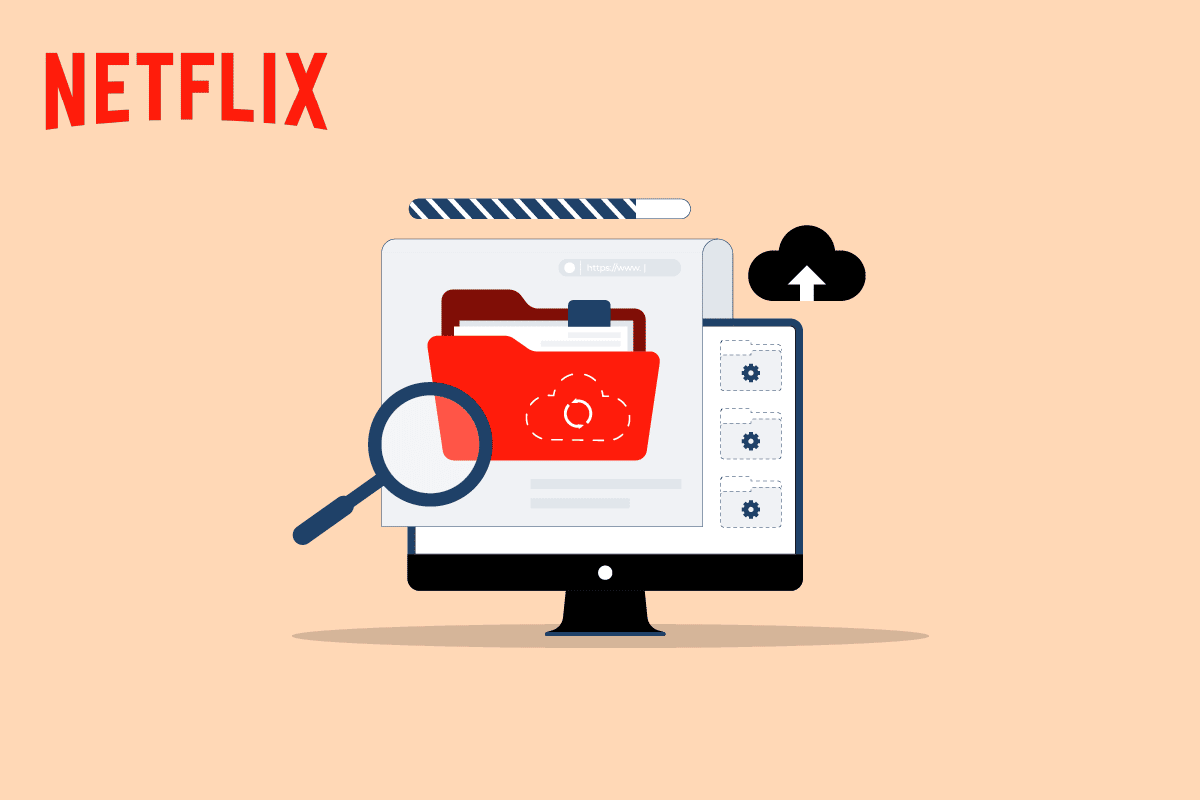
Tabla de contenido
Cómo solucionar problemas en los datos almacenados de Netflix
netflix La aplicación de Windows a menudo puede verse afectada por varios errores, la mayoría de estos errores están asociados con errores de red y errores de archivos del sistema. Sin embargo, a veces los errores de Netflix pueden deberse a problemas en la información de datos almacenados de Netflix, a menudo este error se denomina código de error de Netflix u7121 3202 o u7363 1260 8004b823 en la aplicación de Netflix. Este es un error común y se puede solucionar siguiendo algunos métodos simples.
¿Cuáles son las razones de los problemas en los datos almacenados de Netflix?
Puede haber varias razones para estos errores, algunas de las posibles razones se enumeran a continuación.
- Los problemas en los datos almacenados de Netflix pueden deberse a errores de actualización de Windows
- Una versión de Silverlight desactualizada también puede causar este error
- El archivo mspr.hds dañado es una de las principales razones de este error
- Varios errores y errores en la aplicación de Netflix para Windows también pueden causar este error
La siguiente guía le brindará métodos para resolver problemas en los datos almacenados de Netflix.
Método 1: Reiniciar PC
A menudo, los problemas en los datos almacenados de Netflix pueden deberse a errores en el sistema operativo Windows. Entonces, para resolver esto, puede intentar reiniciar su PC. Siga los pasos dados para reiniciar el sistema.
1. Presione la tecla de Windows.
2. Haga clic en el icono de encendido.
3. Aquí, seleccione la opción Reiniciar para reiniciar su PC.
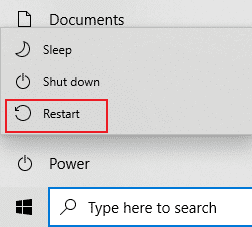
Método 2: reiniciar el enrutador
También puede intentar reiniciar su enrutador de Internet si hay algún problema con la red a la que está conectado para solucionar los problemas de datos almacenados de Netflix.
1. Presione el botón de encendido en la parte posterior de su enrutador/módem para apagarlo.

2. Ahora, desconecte el cable de alimentación del enrutador/módem y espere hasta que la energía se haya drenado por completo de los capacitores.
3. Luego, vuelva a conectar el cable de alimentación y enciéndalo después de un minuto.
Espere hasta que se restablezca la conexión de red e intente iniciar sesión nuevamente.
Método 3: Limpiar las cookies de Netflix
Borrar el caché y las cookies de Netflix puede corregir el código de error de Netflix u7363 1260 8004b823 y problemas en los datos almacenados de Netflix. Siga los pasos que se indican a continuación para hacerlo.
1. Navegue hasta Netflix borra las cookies página. Después de ir a la página, todas las cookies se borrarán del sitio.
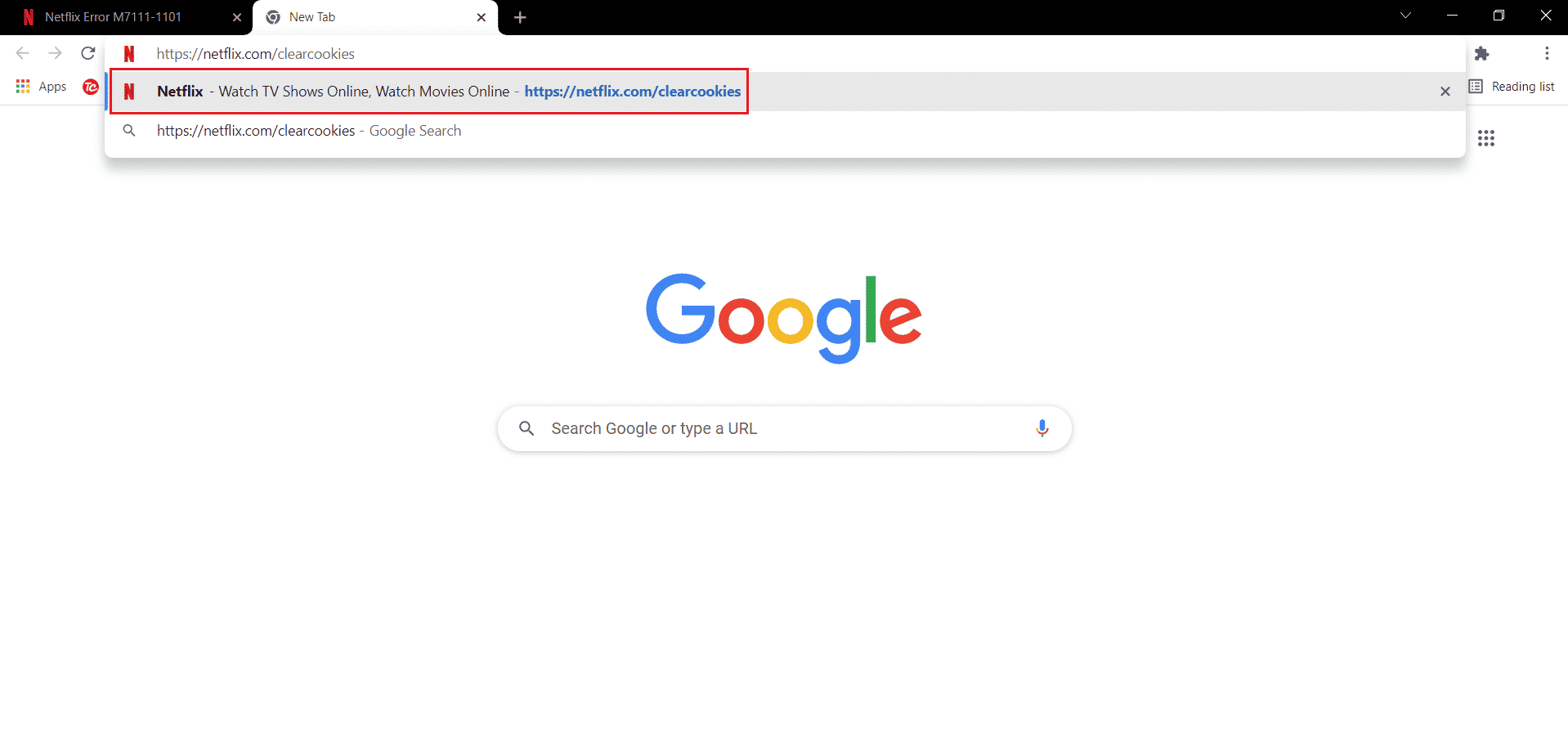
2. Ahora, haga clic en Iniciar sesión e inicie sesión con sus credenciales.

Método 4: Actualizar la aplicación de Netflix
Siga los pasos dados para actualizar la aplicación de Netflix.
1. Presione la tecla de Windows, escriba Microsoft Store, luego haga clic en Abrir.
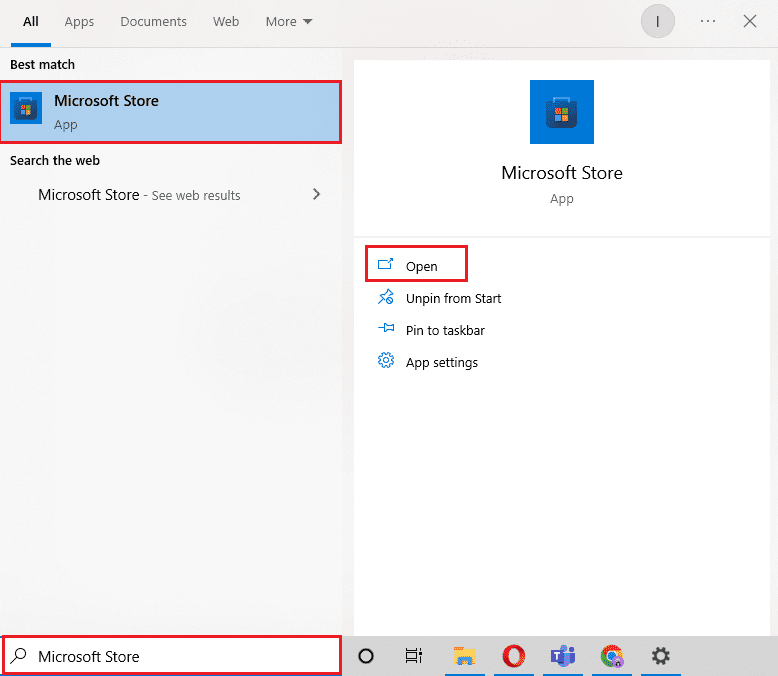
2. Haga clic en Biblioteca.
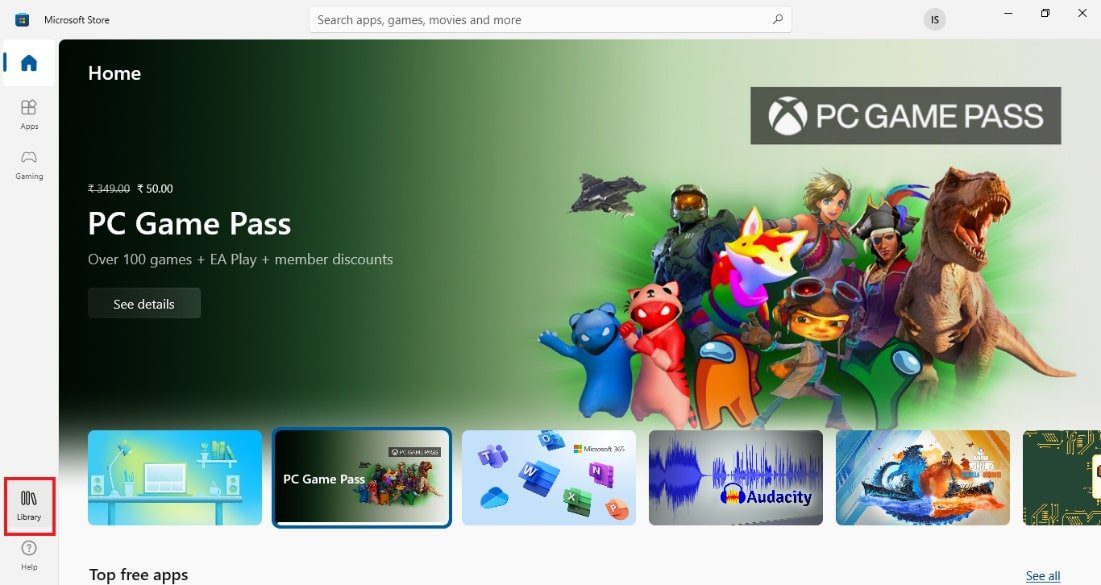
3. Haga clic en Obtener actualizaciones en la esquina superior derecha.
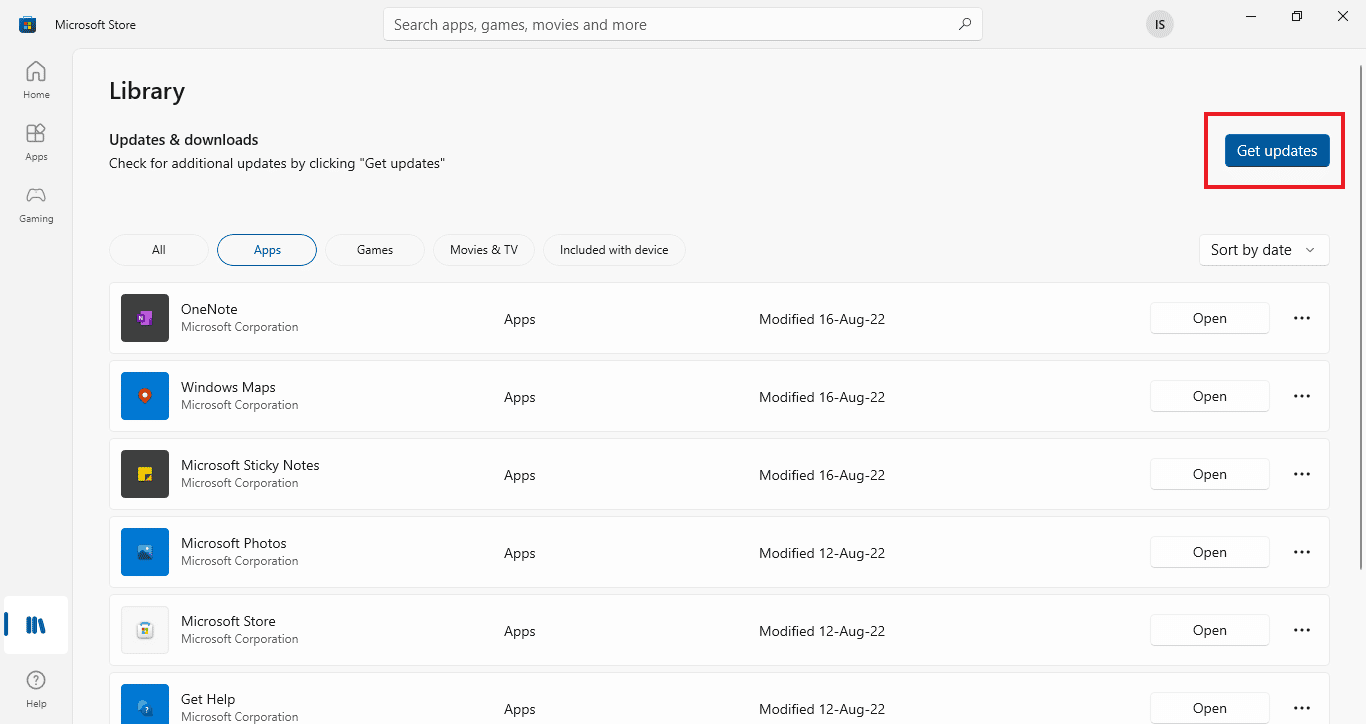
Sus actualizaciones comenzarán automáticamente y una vez que estén completas, intente ejecutar la aplicación Netflix en su PC para verificar si el código de error u7363 1260 8004b823 está solucionado.
Método 5: eliminar el archivo mspr.hds
Netflix utiliza el Programa de gestión de derechos digitales, este programa ayuda a los servicios de transmisión como Netflix a proteger sus materiales con derechos de autor. Netflix usa este programa con el software Microsoft PlayReady. Este software contiene un archivo llamado mspr.hds, cuando este archivo se corrompe por algún motivo, provoca varios errores, incluidos problemas en los datos almacenados de Netflix. Puede evitar este problema simplemente eliminando el archivo mspr.hds de su computadora.
1. Presione las teclas Windows + E simultáneamente para abrir el Explorador de archivos y navegue hasta Esta PC.
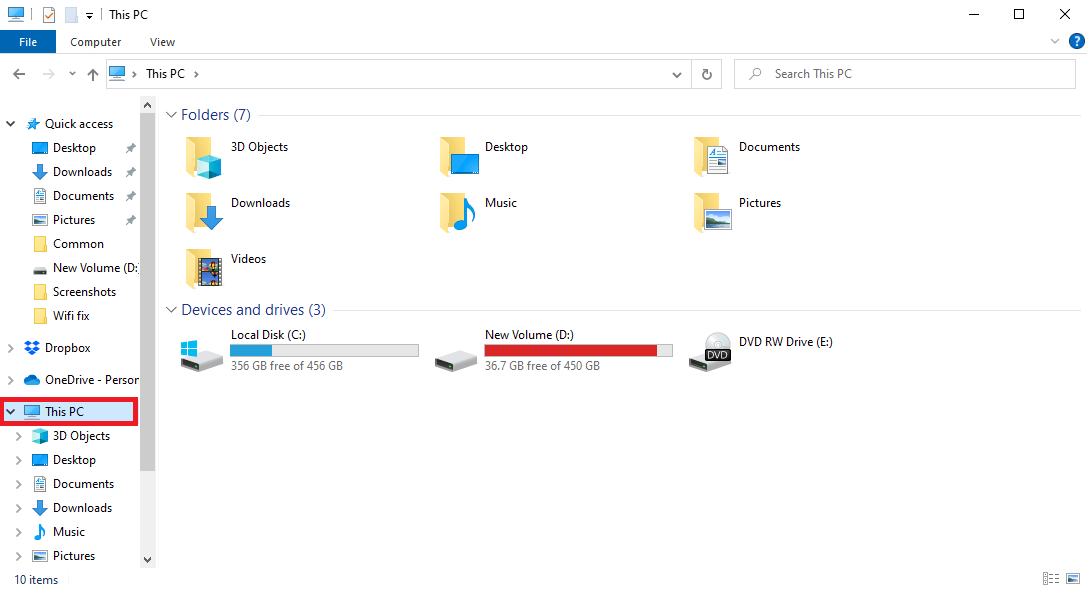
2. Ahora, ubique la barra de búsqueda, escriba mspr.hds y presione la tecla Enter.
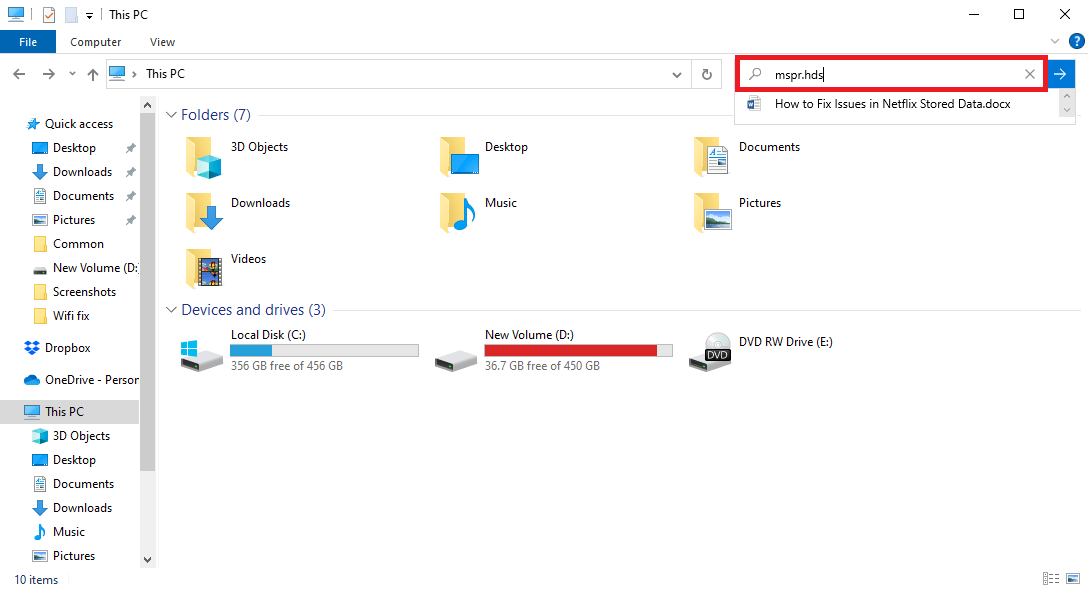
3. Una vez que localice el archivo, selecciónelo y presione la tecla Eliminar.
4. Confirme la eliminación del archivo y reinicie la PC.
Método 6: restablecer la aplicación de Netflix
Si el error continúa con su aplicación de Netflix, puede intentar solucionarlo reiniciando su aplicación de Netflix. Restablecer la aplicación la configurará a la configuración predeterminada y corregirá los errores y, finalmente, solucionará el problema.
1. Presione las teclas Windows + I juntas para abrir la Configuración.
2. Haga clic en Configuración de aplicaciones.
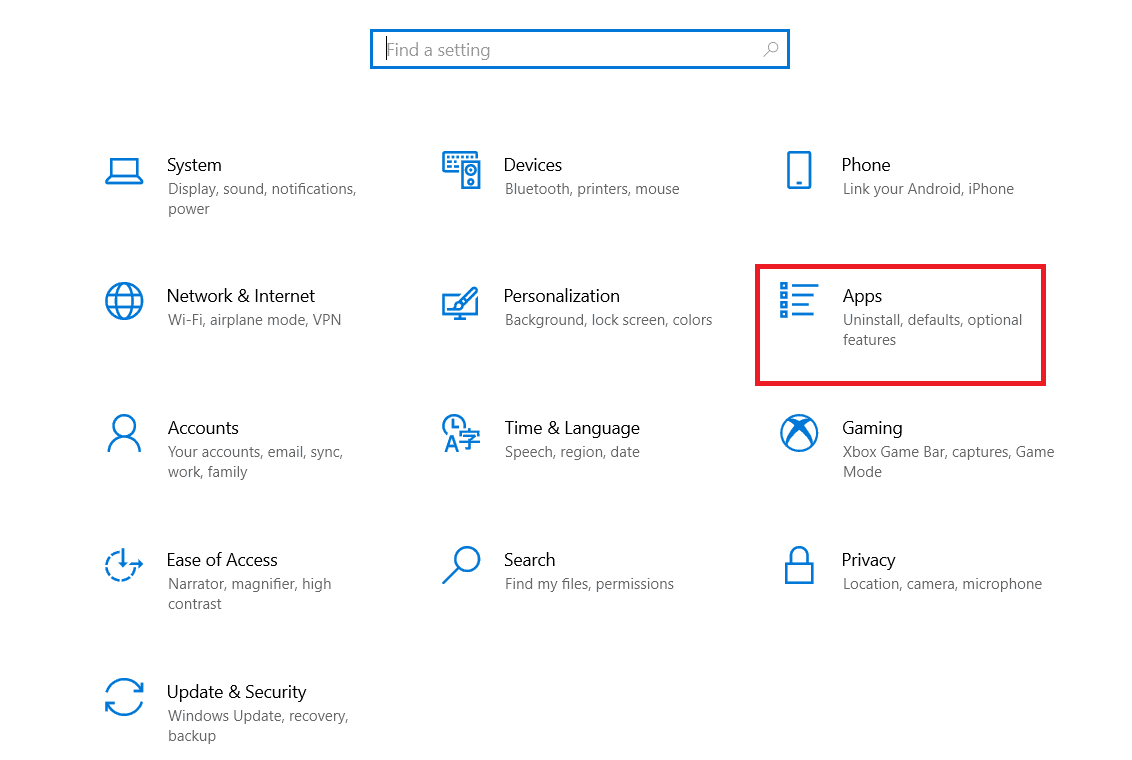
3. En la ventana Aplicaciones y funciones, localice y haga clic en la aplicación Netflix.
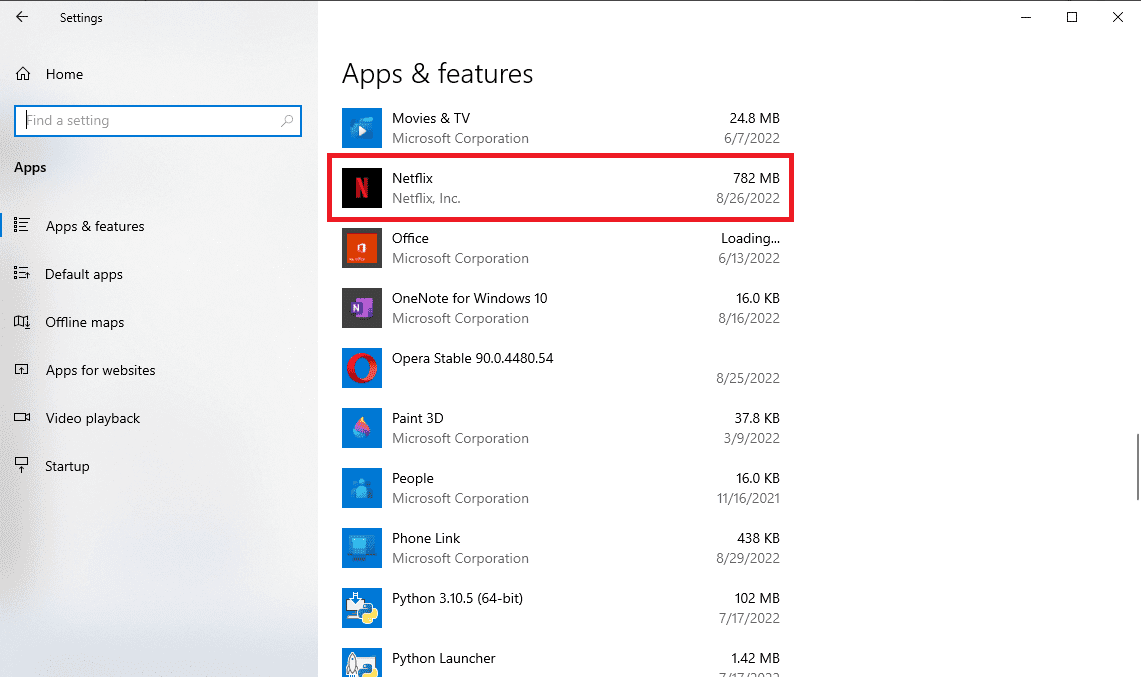
4. Luego, haga clic en Opciones avanzadas.
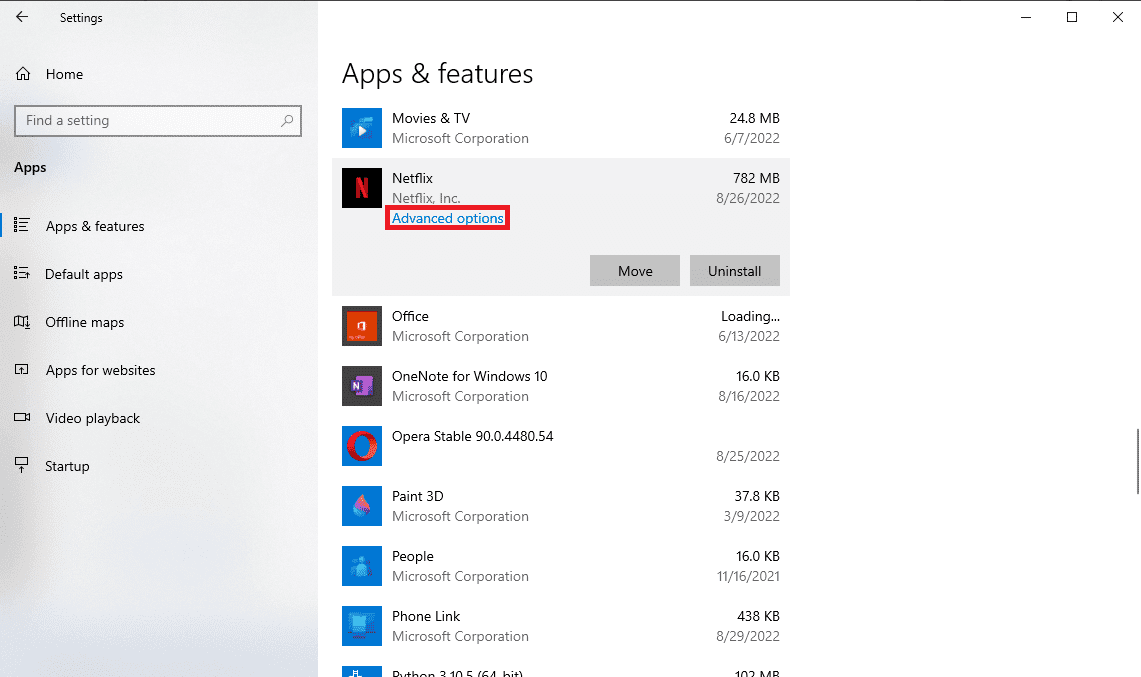
5. Desplácese hacia abajo y haga clic en Restablecer.
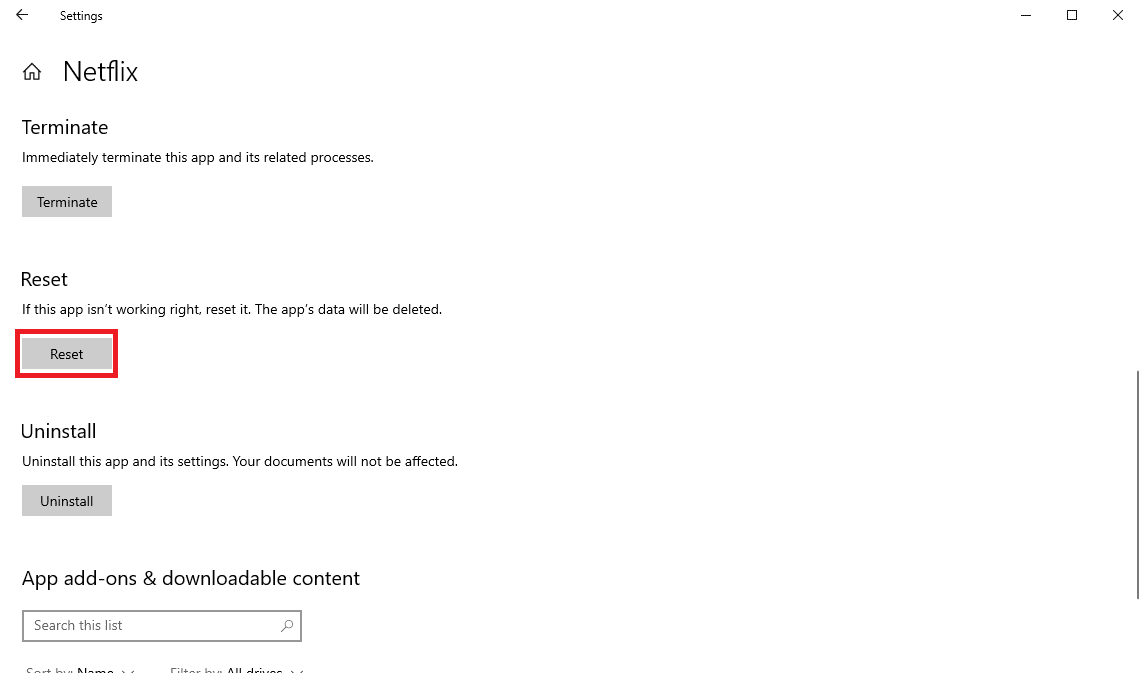
6. Espere a que finalice el proceso y reinicie su computadora.
Restablecer la aplicación de Netflix debería solucionar casi todos los errores de Netflix y debería poder disfrutar de la transmisión; sin embargo, si el error aún no se resuelve, puede probar el siguiente método.
Método 7: reinstalar la aplicación de Netflix
Si ninguno de los métodos anteriores funciona y los problemas en los datos almacenados de Netflix aún no se han resuelto, puede intentar desinstalar y reinstalar la aplicación de Netflix.
1. Presione la tecla de Windows, escriba Netflix en la barra de búsqueda de Windows.
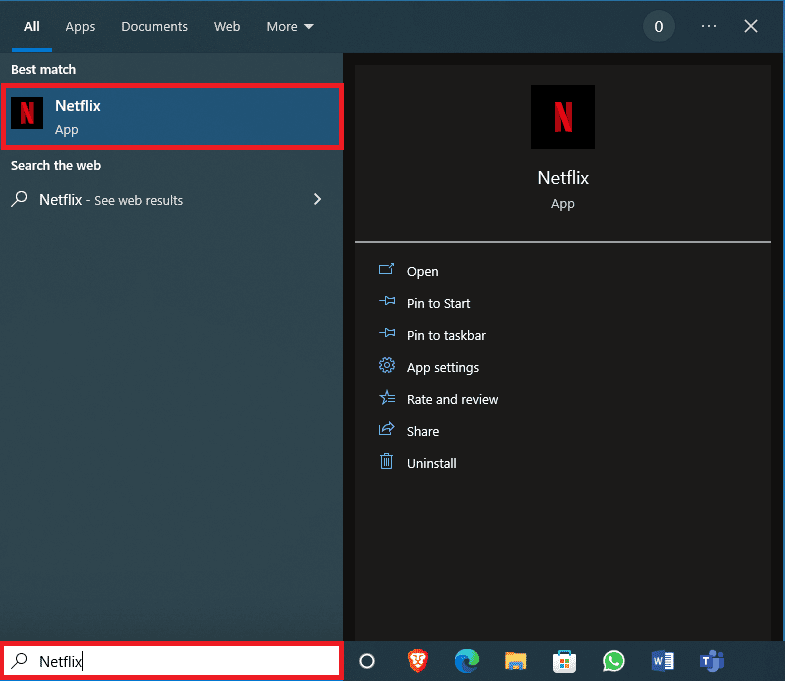
2. Desde el panel del lado derecho, ubique y haga clic en Desinstalar.
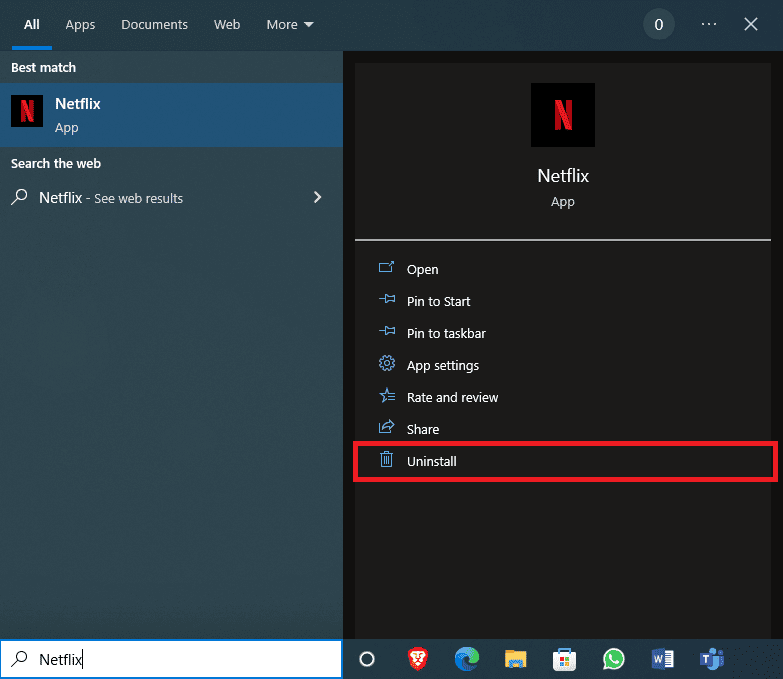
3. Confirme el aviso haciendo clic en el botón Desinstalar.

4. Espere a que finalice el proceso de desinstalación.
5. Una vez que finalice el proceso de desinstalación, inicie la aplicación Microsoft Store.
6. En Microsoft Store, busque Netflix.
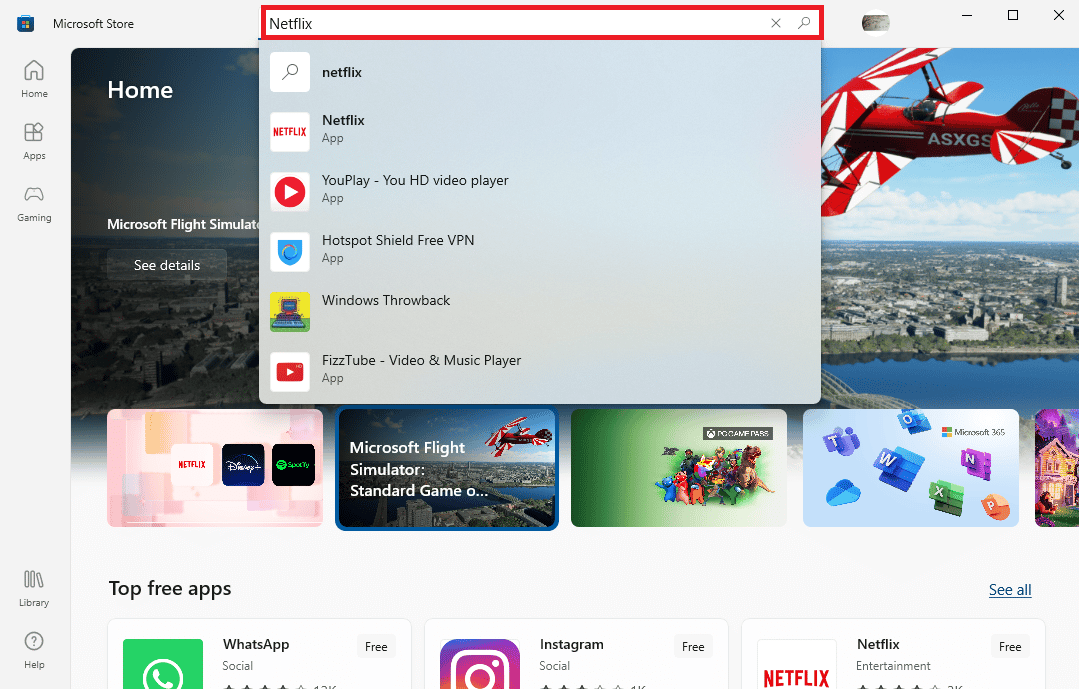
7. Haga clic en el botón Obtener para instalar la aplicación de Netflix en su dispositivo.
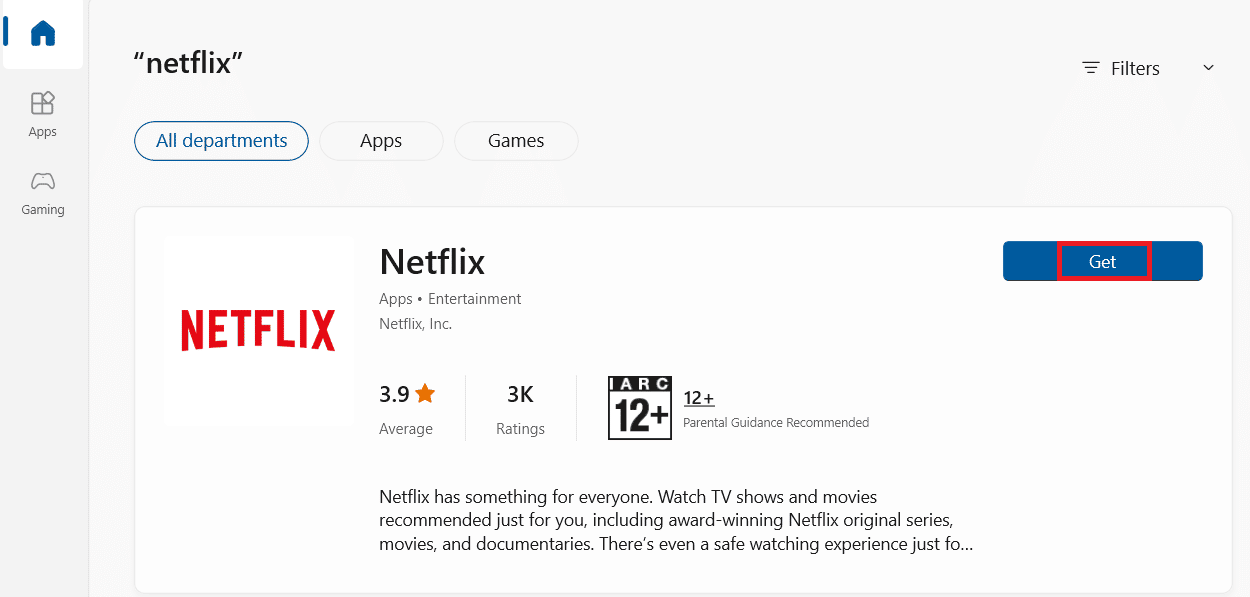
Espera a que termine la instalación.
Método 8: Póngase en contacto con el servicio de atención al cliente
Por último, si ninguno de los métodos anteriores soluciona los problemas, puede ponerse en contacto con el Atención al cliente de Netflix y solucione su problema para corregir el error.
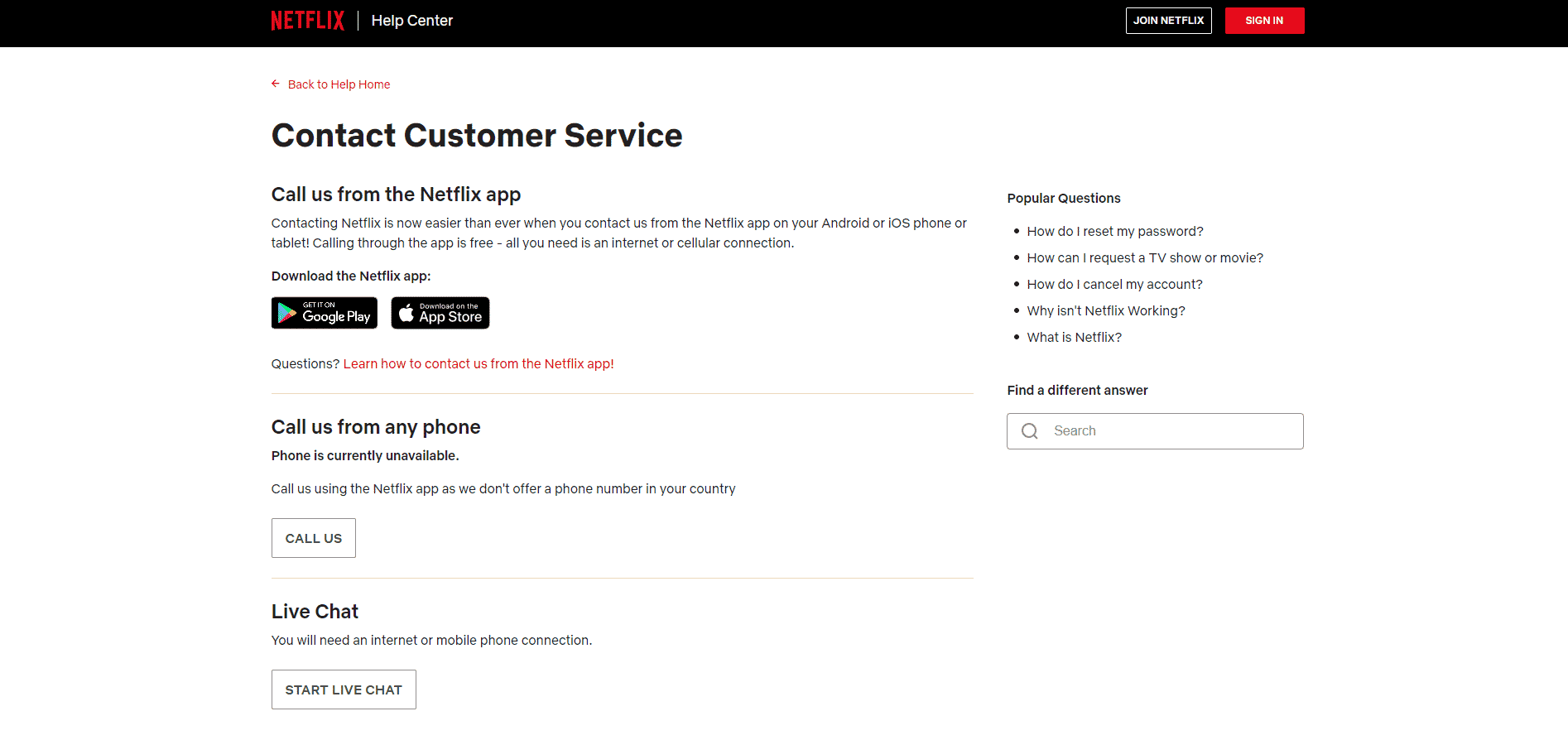
Preguntas frecuentes (FAQ)
Q1. ¿Por qué no puedo hacer streaming de Netflix?
Respuesta Puede haber varias razones para que Netflix no transmita en su computadora, algunas de las posibles razones incluyen errores de red, errores y errores de aplicaciones, archivos de sistema dañados, etc.
Q2. ¿Cómo solucionar los errores de almacenamiento de Netflix?
Respuesta Hay varias formas de corregir los errores de almacenamiento de Netflix, una de las formas efectivas de resolver este error es actualizar Microsoft Silverlight, también puede intentar eliminar el archivo mspr.hds de su computadora.
Q3. ¿Qué causa los errores de datos almacenados de Netflix?
Respuesta Puede haber varias razones para los errores de datos almacenados de Netflix, algunas de las posibles razones incluyen errores debido a actualizaciones de Windows y errores de la aplicación Netflix Windows 10.
***
Esperamos que esta guía le haya sido útil y que haya podido solucionar el problema en los errores de datos almacenados de Netflix. Háganos saber qué método funcionó mejor para usted. Si tiene alguna sugerencia o consulta, escríbala en la sección de comentarios.